
KLS Backup 2013 Professional(文件同步备份软件)
v7.2.1.8 正式- 软件大小:19.85 MB
- 更新日期:2020-03-26 11:07
- 软件语言:简体中文
- 软件类别:备份恢复
- 软件授权:免费版
- 软件官网:待审核
- 适用平台:WinXP, Win7, Win8, Win10, WinAll
- 软件厂商:

软件介绍 人气软件 下载地址
KLS Backup 2013 Professional是一款文件同步备份软件,该程序主要针对数据备份以及还原耳而开发,为不同的用户提供的一系列数据备份平台,程序系统内置了多个备份模块,还增加了多个备份选项;用户可以使用卷影复制服务来复制打开的文件,程序还支持备份由另一个程序打开或者锁定的文件;包括用户经常使用到的:Outlook数据文件(pst),邮箱文件,数据库和Windows使用的文件;可以使用测试功能来验证系统上卷影复制服务的可用性;支持对文件的备份路径就进行自由选择,可以根据自己的需要进行编辑,整个过程非常灵活;需要的用户可以下载体验
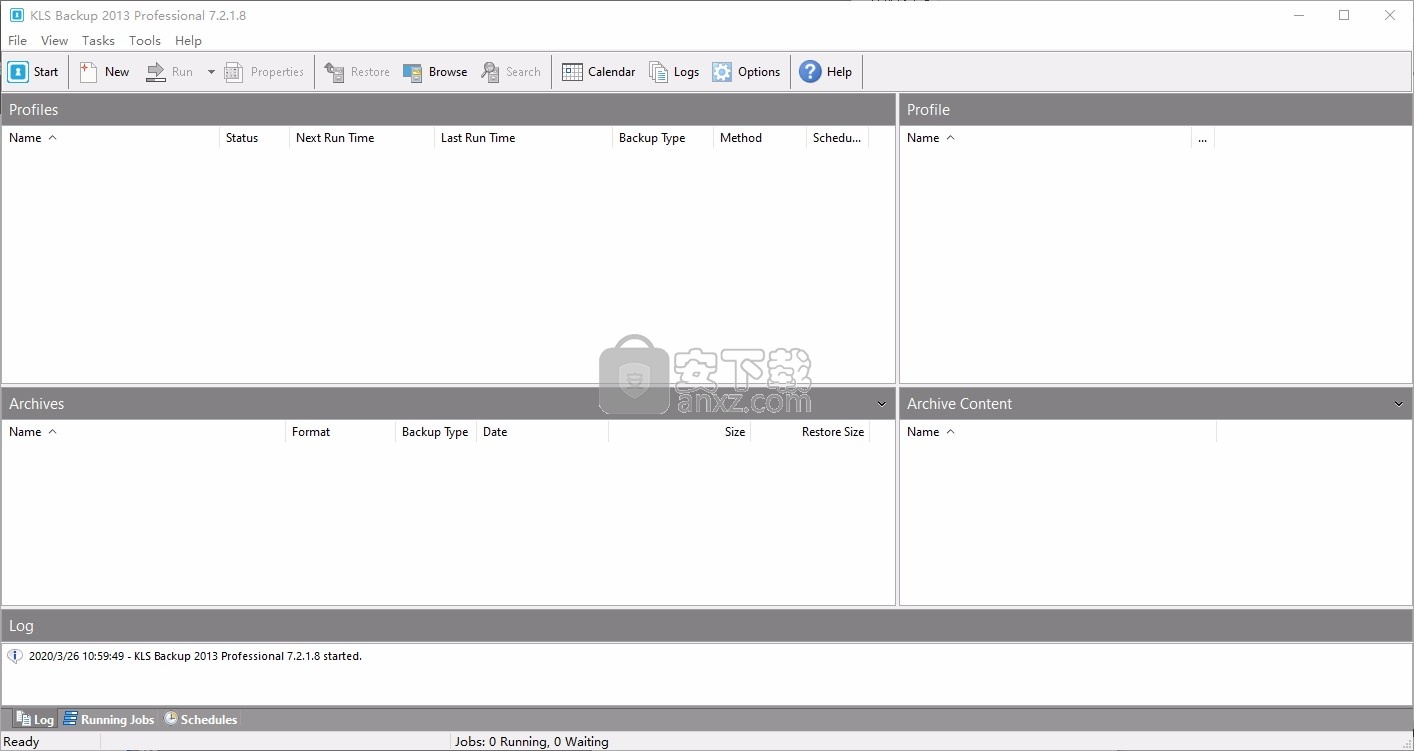
软件功能
1、支持备份、同步等四种功能;
2、支持多种备份方式;
3、支持AES 256位加密技术,全面保护你的数据安全;
4、支持计划任务定时备份功能;
5、支持比较目录内容,可很容易地实现归案版本控制;
6、支持自动扫描出电脑上已安装的软件,并可以备份已安装软件的配置文件。
软件特色
1、同步
同步两个文件夹的内容,创建镜像或更新远程文件夹。
2、调度
KLS Backup 2013使用集成的备份服务引擎或Windows计划任务代理安排无人参与的备份和同步作业。您可以轻松地创建计划任务,以每天,每周,每月或在特定时间运行。
3、控制台界面
使用KLS Backup 2013控制台界面,高级用户可以从命令提示符,Windows PowerShell或批处理文件运行备份作业。
安装步骤
1、用户可以点击本网站提供的下载路径下载得到对应的程序安装包
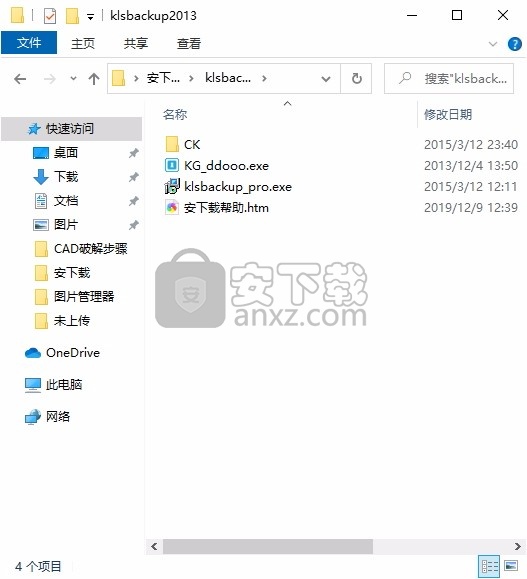
2、只需要使用解压功能将压缩包打开,双击主程序即可进行安装,弹出程序安装界面
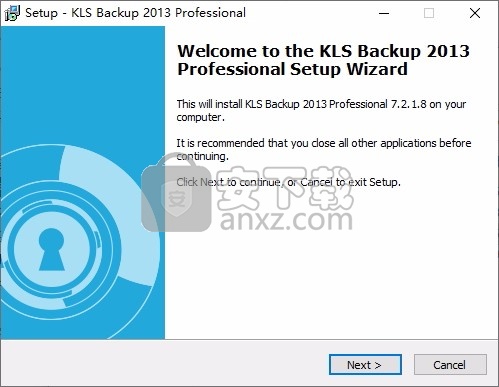
3、同意上述协议条款,然后继续安装应用程序,点击同意按钮即可
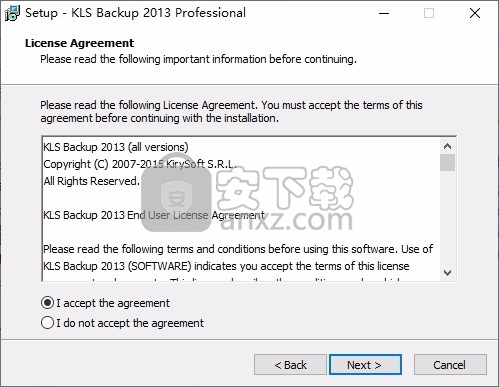
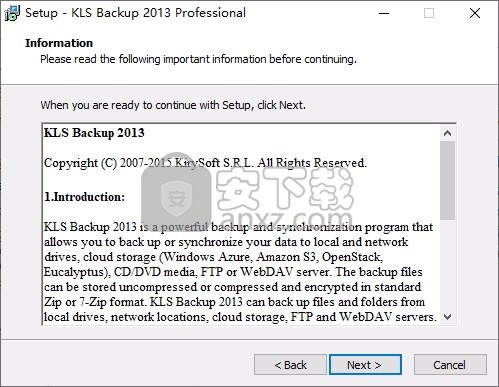
4、可以根据自己的需要点击浏览按钮将应用程序的安装路径进行更改
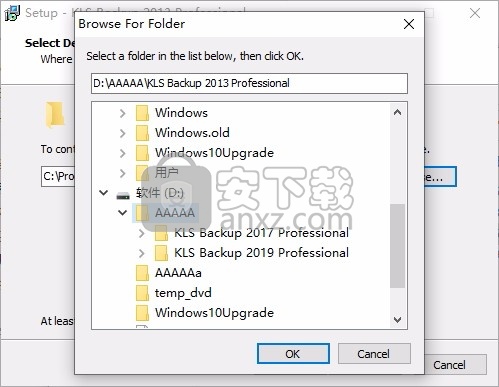
5、弹出以下界面,用户可以直接使用鼠标点击下一步按钮,可以根据您的需要不同的组件进行安装
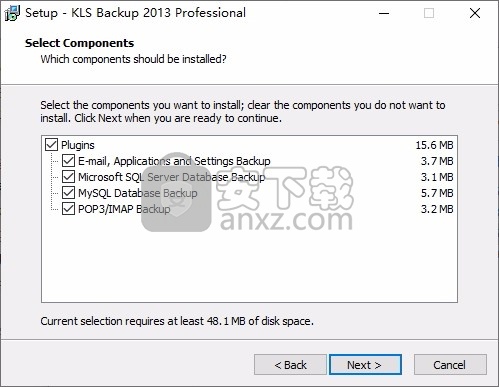
6、桌面快捷键的创建可以根据用户的需要进行创建,也可以不创建
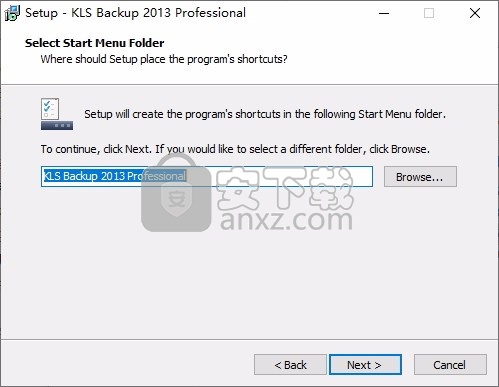
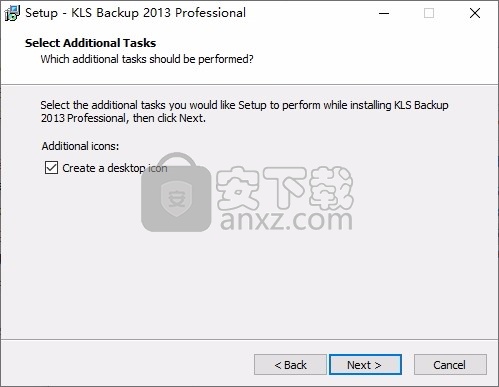
7、现在准备安装主程序,点击安装按钮开始安装
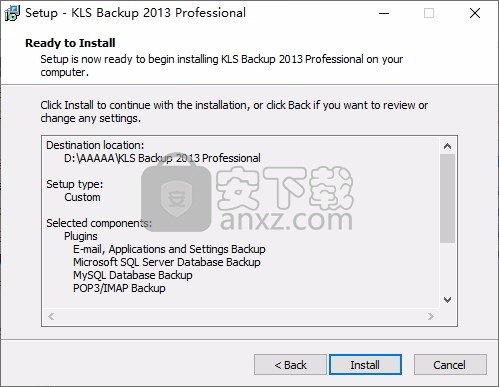
8、弹出应用程序安装进度条加载界面,只需要等待加载完成即可
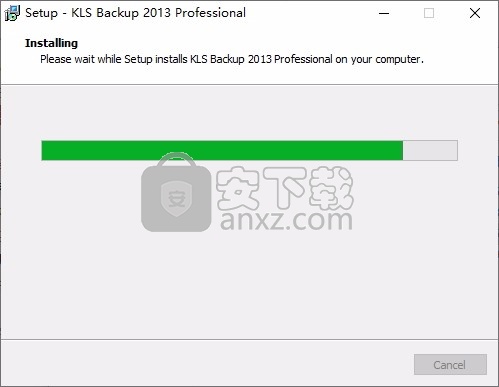
9、根据提示点击安装,弹出程序安装完成界面,点击完成按钮即可
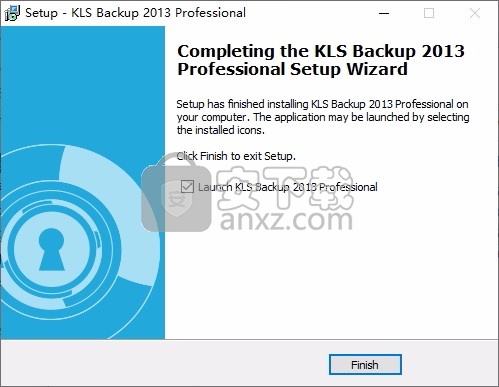
方法
安装包中有注册机,也可以补丁,根据喜好进行
1、程序安装完成后,先不要运行程序,打开安装包,然后将文件夹内的文件复制到粘贴板
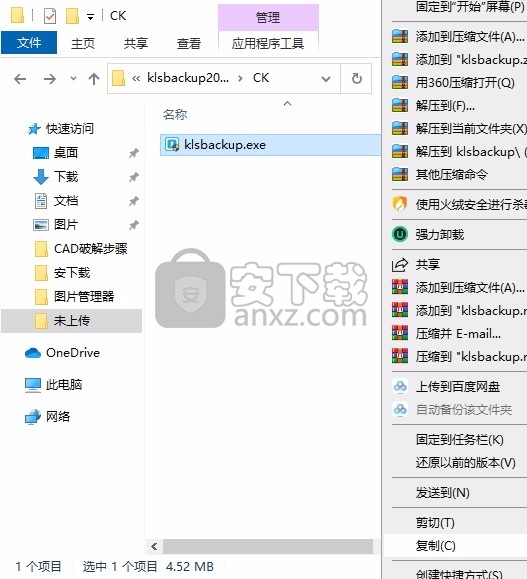
2、然后打开程序安装路径,把复制的文件粘贴到对应的程序文件夹中替换源文件
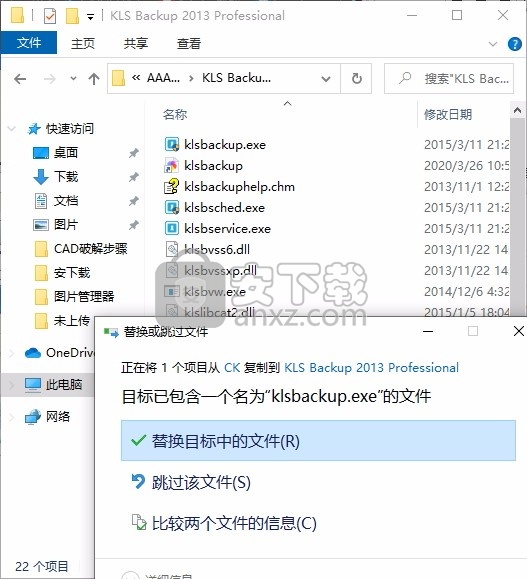
3、完成以上操作步骤后,就可以双击应用程序将其打开,此时您就可以得到对应程序
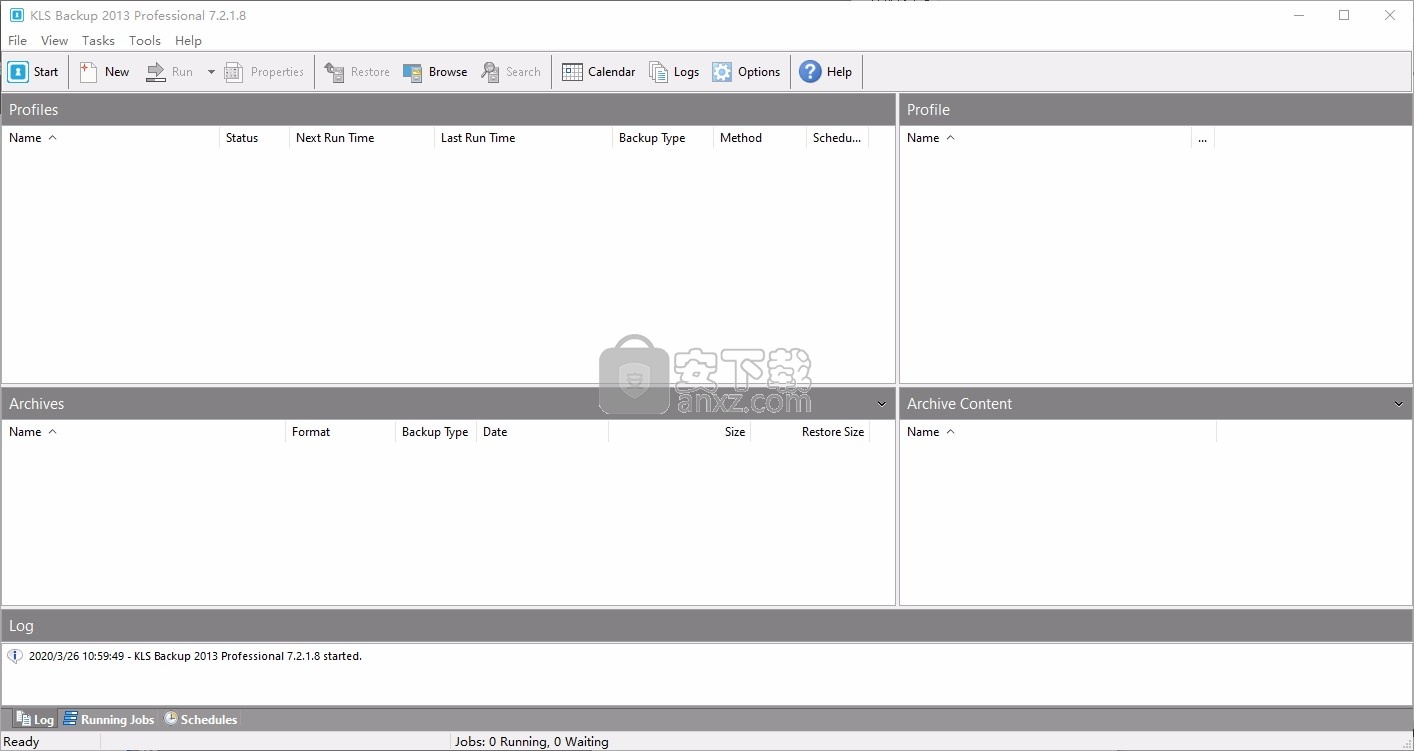
使用说明
SQL Server数据库备份
SQL Server插件允许您从本地Microsoft SQL Server数据库服务器备份和还原数据库。支持所有SQL Server版本(2005-2019)。
必须在“服务器属性”组框中定义SQL Server。
必填参数:
服务器:要连接的SQL Server实例的名称
身份验证:有两种身份验证模式可用:Windows身份验证和SQL Server身份验证。 Windows身份验证模式允许用户通过Windows用户帐户进行连接。使用SQL Server身份验证,SQL Server自己执行身份验证。
用户:SQL Server访问帐户的用户名(如果您选择使用SQL Server身份验证进行连接,则可用)。
密码:SQL Server访问帐户密码(如果您选择使用SQL Server身份验证进行连接,则可用)。
单击更新按钮以加载数据库列表。在此之前,您必须填写服务器参数,因为KLS Backup必须连接到数据库服务器才能获取数据库列表。
数据库列表显示当前服务器中的数据库。检查您要包括在备份中的数据库。
如果选中包括所有数据库,则将包括所有现有数据库,并且将自动包括所有新创建的数据库。
备份将创建整个数据库的完整备份。
MySQL服务器数据库备份
MySQL Server插件允许您从本地或远程MySQL数据库服务器备份和还原数据库。支持所有MySQL和MariaDB Server版本。
必须在“服务器属性”组框中定义MySQL数据库。
必填参数:
主机名:MySQL服务器的名称或IP地址
端口:MySQL服务器端口号(默认3306)
用户名:MySQL访问帐户的用户名
密码:MySQL访问帐户密码
单击更新按钮以加载数据库和表的列表。在此之前,您必须填写服务器参数,因为KLS Backup必须连接到数据库服务器才能获取数据库列表。
数据库列表显示当前服务器中的数据库和表。检查您要包括在备份中的数据库和表。
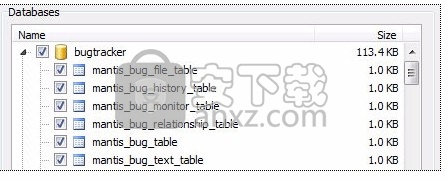
如果选中了包括所有数据库,那么将包括所有现有数据库和表,并且将自动包括所有新创建的数据库和表。
如果选中“包括所有表”,则将包括所选数据库中的所有现有表和所有新创建的表。
备份将创建MySQL表的SQL转储。
POP3 / IMAP邮箱备份
POP3 / IMAP邮箱备份插件使您可以直接从远程POP3和IMAP服务器备份电子邮件。 电子邮件以标准邮箱格式(.msg)存储。
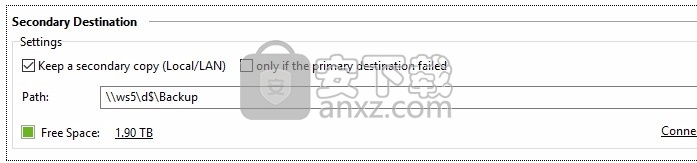
此插件支持KLS备份的最常见备份模式(zip,7z,FTP,云,加密),包括所选邮箱的增量备份和差异备份。
无法将电子邮件还原回POP3 / IMAP服务器,但是如果在KLS备份还原向导中定义了自定义还原文件夹,则可以将文件还原为普通文件。
备份目的地
主要目标位置是将存储创建的档案的存储介质路径。
KLS Backup 2019可以备份到:
本地/局域网/可移动驱动器
云储存
FTP和SFTP
CD / DVD和ISO映像
从“主要目标位置”列表中选择存储介质类型。
次要目标:启用此选项后,备份作业会将备份存档的次要副本保留在本地/ Lan文件夹中。
保留辅助副本:启用辅助目标。
仅当主要目标失败时:如果选择此选项,则仅当备份到主要目标失败时才使用次要目标。 在这种情况下,辅助目标用作备份的临时文件夹。
路径:辅助目标的本地/ Lan文件夹路径。
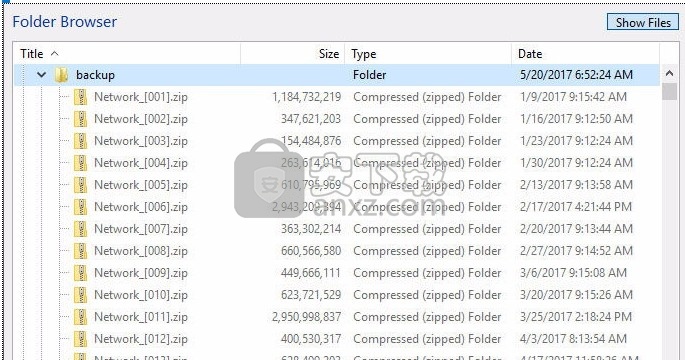
备份文件名将是使用备份集创建的档案的名称。 后缀将添加到备份文件名的末尾。
备份到本地/ LAN /可移动驱动器
在“路径”编辑框中输入备份目标的路径,或单击按钮显示“浏览文件夹”对话框,然后选择要备份到的文件夹。
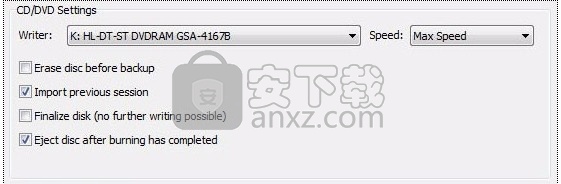
备份到网络共享时,建议启用“使用临时文件夹进行压缩”选项。 KLS备份将使用本地临时文件夹创建压缩存档,然后将文件复制到远程目标。
备份到云存储
KLS Backup允许您将数据备份到各种云存储服务。
必须在“帐户设置”框中定义云帐户。
单击帐户组合框以选择预定义的帐户。选择“自定义”项以定义新连接。
在“路径”字段中,单击按钮以显示“文件浏览器”对话框。
备份到FTP和SFTP
KLS Backup允许您将数据备份到远程FTP和SFTP站点。
FTP站点必须在“帐户设置”组框中定义。
单击帐户组合框以选择预定义的服务器。选择“自定义”项以定义新连接。
在“路径”字段中,单击按钮以显示“文件浏览器”对话框。
备份到FTP和SFTP
KLS Backup允许您将数据备份到远程FTP和SFTP站点。
FTP站点必须在“帐户设置”组框中定义。

单击帐户组合框以选择预定义的服务器。选择“自定义”项以定义新连接。
在“路径”字段中,单击按钮以显示“文件浏览器”对话框。
备份类型和版本
此屏幕使您可以定义如何执行备份。
备份类型:KLS备份支持最常见的备份类型
完全备份:在每次备份操作中备份所有文件。
增量备份:仅备份自上次备份操作以来已更改的文件。
差异备份:仅备份自上次完整备份操作以来已更改的文件。
完全备份(无版本):每次备份操作都备份所有文件。如果单个存档已存在,则将对其进行创建或更新。
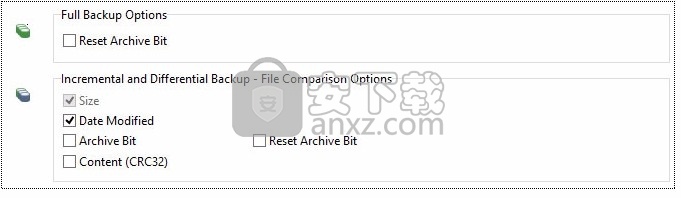
完整备份选项:
重置存档位:如果选中,将清除所有已成功备份文件的存档位文件属性。当还有其他程序使用存档位来查看文件自上次备份以来是否已被修改时,此选项很有用。
增量和差异备份-文件比较选项:增量或差异备份将仅备份自上次增量或完全备份操作以来已更改的文件。 KLS Backup提供了三种方法来检测文件是否已更改:
修改日期:修改文件的最后日期和时间。如果选择,则仅添加具有“上次修改时间”属性已更改的文件。
存档位:是否设置了存档位文件属性。如果选择,则仅添加设置了存档位文件属性的文件。
内容:计算文件的CRC32值,并将其与以前的值进行比较。
重置存档位:如果选中,将清除所有已成功备份文件的存档位文件属性。如果选择了基于存档位,则此框已选中并禁用。
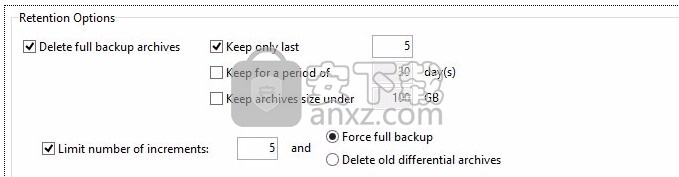
保留选项:
删除完整备份档案:自动删除旧档案。每个完整备份存档及其后续增量都被视为一个存档。
仅保留最后一个:选择要保留的档案数量
保留X天:删除所有X天之前的档案
将档案大小保持在X GB以下:删除旧的档案,以将总大小保持在指定值以下。最后一个档案永远不会被删除。
限制增量数量:使用增量或差异备份时,可以在特定数量的增量后自动切换到完全备份。如果选中,则备份作业将以增量/差异方式运行X次,然后执行新的完全备份。
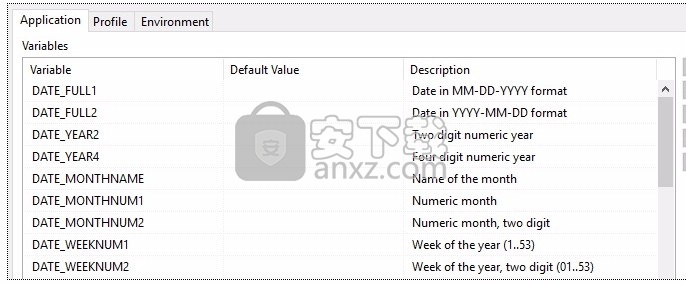
KLS Backup 2019维护一个库,其中包含备份作业的历史记录以及每次备份运行的文件。该目录包含有关存档中每个文件的信息。用户可以使用“还原向导”轻松还原档案的任何版本。对于增量和差异备份,此目录是必需的。该目录将以扩展名acd保存到备份集目标目录。不要删除该文件!
在每次备份时,程序将在目标目录中创建一个具有新的唯一文件名的新存档。存档的文件名将是:备份文件名+ [SUFFIX] + [COUNTER]。[EXTENSION]。
后缀字段允许您定义后缀。后缀是“变量”对话框中列出的变量的组合。
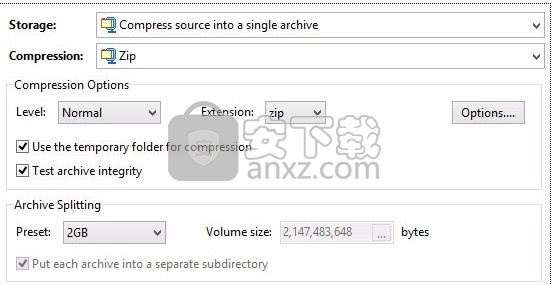
示例1:备份文件名是mywork_后缀是DATE_FULL2,那么KLS Backup可以创建以下档案:
mywork_2019-04-21.zip
mywork_2019-04-22.zip
mywork_2019-04-22 [2] .zip //使用计数器,因为mywork_2019-04-22.zip已经存在
mywork_2019-04-22 [3] .zip
mywork_2019-04-23.zip
示例2:备份文件名是mywork后缀为空,则KLS Backup可以创建以下档案:
mywork.zip
mywork [2] .zip
mywork [3] .zip
mywork [4] .zip
如果禁用了版本管理(无版本),则存档名称将始终为:备份文件名。[EXTENSION];如果存档已存在,则将其删除。
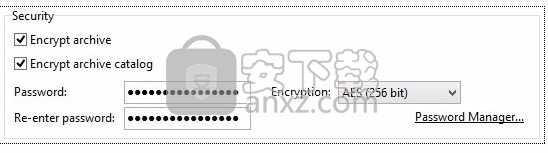
单击下一步继续。
存储与安全
KLS Backup支持标准的Zip / Zip64和7z压缩。
存储:
将源压缩到单个存档中:创建一个压缩的存档。
将源复制到目标:将源复制到目标。如果要手动访问档案,此方法很有用。
压缩:
ZIP:KLS Backup使用标准的zip格式来压缩数据。 zip格式的主要优点是:高速,良好的压缩性,与第三方应用程序兼容。
7z:KLS Backup使用7z格式压缩数据。 7z格式的主要优点是:很好的压缩,256位AES和存档头(文件和文件夹名称)加密。
将每个文件压缩到一个单独的ZIP存档中,然后复制到目标:将每个源文件压缩并复制到目标。
将每个文件压缩到一个单独的7z存档中并复制到目标:将每个源文件压缩并复制到目标。
加密每个文件并复制到目标:每个源文件都被加密并复制到目标。
平面复制:无需压缩即可将文件复制到目标位置。
压缩选项:
级别:有5种压缩级别(从无压缩到最佳压缩),您可以从中选择所需的一种。推荐压缩级别为“正常”。
扩展名:存档的扩展名。默认值为zip和7z,但是您可以更改为kbz或kb7,以使KLS Backup存档和其他压缩文件有所不同。
使用临时文件夹进行压缩:压缩的归档文件将在临时文件夹中创建并复制到目标位置。备份到LAN文件夹时,建议启用此选项。
测试档案完整性:启用档案完整性测试。如果在测试操作期间发现错误,则备份作业将被中止。
档案分割:
预设:确定将如何扩展存档。选择select custom的预定义卷大小以指定自定义卷大小。
卷大小:用于归档范围的卷的大小。
将每个归档文件放在单独的子目录中:为每个归档文件创建一个子目录,目录名称为归档文件名称。对于多卷归档,此选项是必需的。
安全:
加密存档:可以添加密码保护;这将为压缩档案提供适度的安全性。如果用户输入与KLS Backup中相同的密码,则可以使用第三方zip管理器提取zip中的文件。
加密存档目录:使用256位AES加密对存档目录进行加密。
密码:输入所需的密码。
重新输入密码:再次输入以确认密码。
存档目录选项:
将存档目录保存到单独的文件中:对于大型(> 10GB)存档,建议使用此选项。
在存档目录中包括失败的文件:失败的文件将照常包含在目录中并被跳过。失败的文件以红色字体显示。
单击下一步继续。
备份日志
日志文件对于检查错误很有用。日志文件将在备份过程中生成,并显示在备份进度窗口中。
日志内容可以具有三个不同的级别:
摘要:仅包含备份过程中的主要步骤。
详细:日志更加详细,例如:与ftp服务器的连接,准备备份档案的许多次要步骤。
记录所有文件:所有备份的文件都包含在日志中。注意:如果您要备份数千个文件,则日志文件的大小将增加。
不要包括跳过的文件:在增量或差异备份期间跳过的文件不包括在日志中。
FTP消息:FTP客户端/服务器创建的消息包含在日志中。
HTML格式:日志文件是一个文本文件,具有创建的存档的文件名和'txt'扩展名。选中此选项可创建html格式的日志。 HTML日志的扩展名是“ html”。
要将日志文件保存在某处,请选择以下一个或多个选项:
目标位置:将日志文件保存到备份集目标文件夹。
文件夹:将日志文件保存到指定的目标目录。
邮件:将日志文件发送到指定的电子邮件地址。手动完成SMTP组框字段,或单击SMTP服务器编辑框按钮以选择预定义的SMTP服务器。要测试数据的准确性,请单击发送测试消息按钮,这将尝试使用您填写的字段中的数据发送电子邮件。
系统日志:
Windows Event Viewer日志记录:主要备份进度事件将添加到系统应用程序事件日志中:
备份开始
备份成功
备份错误
发送通知到SysLog服务器:主要备份进度事件将发送到在“主机”和“端口”字段中定义的SysLog服务器。
单击下一步继续。
备份动作
您可以定义在某些情况下将由KLS Backup执行的操作组。
运行之前的操作:在备份过程之前执行的操作。
运行后操作:备份过程后执行的操作。
错误时采取措施:如果发现严重错误并且备份过程失败,则执行操作。
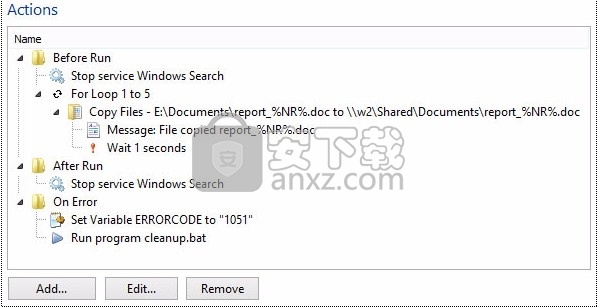
使用按钮添加新动作或编辑,删除所选动作。
单击下一步继续。
人气软件
-

goodsync enterprise 11中文 41.8 MB
/简体中文 -

Lenovo OneKey Recovery(联想一键数据恢复) 279.85 MB
/英文 -

RollBack Rx(系统还原软件) 56.1 MB
/简体中文 -

冰点还原精灵企业版(Deep Freeze Enterprise) 30.3 MB
/简体中文 -

Acronis True Image2020(系统数据还原工具) 479.88 MB
/简体中文 -

FileGee企业版(FileGee企业文件同步备份系统) 6.3 MB
/简体中文 -

O&O DiskImage Pro(磁盘镜像制作工具) 90.3 MB
/简体中文 -

AOMEI OneKey Recovery(傲梅一键恢复) 18.7 MB
/简体中文 -

Symantec Norton Ghost 9.0 汉化注册版 0 MB
/简体中文 -

冰点还原精灵 v8.30 中文注册版 37.00 MB
/简体中文


 优效日历(win10自带日历改良版) 2.4.4.6
优效日历(win10自带日历改良版) 2.4.4.6  Echosync(文件夹同步备份软件) v7.0.0.1
Echosync(文件夹同步备份软件) v7.0.0.1  SoftwareNetz Document Archive(文档备份软件) v1.51
SoftwareNetz Document Archive(文档备份软件) v1.51  Acronis True Image 2019(电脑备份软件) 附安装教程
Acronis True Image 2019(电脑备份软件) 附安装教程  ABC Backup Pro(电脑数据备份) v5.50 中文
ABC Backup Pro(电脑数据备份) v5.50 中文  acronis true image 2014(备份还原软件) v17.0.0.1722 中文
acronis true image 2014(备份还原软件) v17.0.0.1722 中文 











